Это цитата сообщения Mademoiselle_Viv Оригинальное сообщение
 [показать]
[показать]Права на урок принадлежат
Перевод мой.
>
Подготовка:
Фильтры:
Andrews 11 и 15
Eye Candy 5: Impact
Unlimited 2.0
Simple
Xenofex 2.
Выбор la_wastedtime1 и la_wastedtime2 из вложения - в папку: My PSP files - Элементы выбора.
Открыть новое белое изображение 800 х 280 пикселей.
 [398x507]
[398x507]
Выделения - Загрузка / Сохранение - Загрузка с диска - найти la_wastedtime1:
 [643x368]
[643x368]
Найти светлый цвет из вашего клипарта (# e9d0cb).
Заполнить выделение так, как в примере ниже:
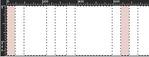 [418x159]
[418x159]
Теперь найти средне-темный цвет из вашего клипарта (# 916d5f)
 [426x169]
[426x169]
Наконец вы ищете темный цвет из вашего клипарта (# 3b2c25)
и заполнить им последние две полосы выбора.
 [429x167]
[429x167]
Выделение - отменить.
Изменить - Копировать.
Свернуть изображение, оно нам понадобится позже.
2.
Открыть новое прозрачное изображение 700 х 464 пикселей.
Заполните это изображение с очень светлым цветом. (# F6efe9).
Изменить - Вставить как новый слой.
(Ваша картина по-прежнему в памяти).
Изображение - Произвольный поворот - с этими настройками:
 [536x165]
[536x165]
Сдвинуть вправо вот так:
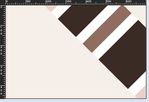 [446x305]
[446x305]
Дублируйте слой.
Изображение - зеркало.
Изображение - переворот.
Слить - Слить видимые слои.
3.
Эффекты - Simple – Quick Tile.
Эффекты - I.C.Net Software – Filter Unlimited 2.0: Andrews Filter 11 – Corner Shop
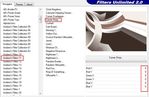 [700x456]
[700x456]
Эффекты - filter Unlimited 2.0: Andrews filter 15 – Mary’s Way To Do The Same:
 [700x476]
[700x476]
4.
Открыть новое белое изображение 500 х 300.
Эффекты - Alien Skin Eye Candy 5 – Impact - Brushed Metal – Circulair Steel, Rough.
 [295x320]
[295x320]
Правка - Копировать и вставить как новый слой.
Установите режим наложения этого слоя на жесткое освещение.
Дубликат слоя.
5.
Открыть маску la_mask06.
 [показать]
[показать]
Установите цвет переднего плана # e9d0cb и цвет фона # 3b2c25.
(Эти цвета первого изображения, светлый и темный).
Установите на переднем плане градиент:
 [279x237]
[279x237]
Слои - новый растровый слой и залейте слой градиентом.
6.
Слои - создать слой маски - из изображения -
выберите la_mask06:
 [330x226]
[330x226]
Слияние - слияния группы.
Эффекты - тень:
 [184x229]
[184x229]
7.
Включить инструмент "выделение"
выбрать маску, как в примере ниже:
 [375x259]
[375x259]
8.
Активировать нижний слой.
Эффекты - эффекты искажение - Ветер:
 [423x220]
[423x220]
Повторите это действие, но теперь с установкой: Справа.
9.
Не снимая выделения,
Слои - новый растровый слой - заполнить выделение основным цветом.
Слои - Упорядочить - вниз.
Перейти на один слой выше.
Слои - новый растровый слой - залейте выделение цветом фона.
Изменение режима наложения на Жесткое освещение и непрозрачность на 50%.
Выделение - отменить.
10.
Активация верхнего слоя.
Установите режим смешивания на Умножение.
Копировать клипарт landscape11_joluvsdogs и вставьте его в качестве
нового слоя на изображение.
 [показать]
[показать]
Переместить направо,
край горизонта на краю маски.
 [422x286]
[422x286]
Изменение режима наложения слоя на жесткий свет VD.
11.
Открыть маску la_mask07.
 [показать]
[показать]
Перейдите на ваш коллаж.
Слои - новый растровый слой - залить градиентом.
Слои - создать слой маски - из изображения.
Выбрать маску la_mask07
настройки остаются такими же, как на предыдущей маске
Слои - слить - слияние группы.
Эффекты - тень: Цвет: белый.
 [184x226]
[184x226]
Режим смешивания - Наложение.
12.
Копировать клипарт la_jewelry-11 и вставьте как новый слой.
 [показать]
[показать]
Переместить клипарт слева.
Режим смешивания на Жесткое освещение.
13.
Копировать клипарт "jet-woman12-september-2008" и вставьте как новый слой.
 [показать]
[показать]
Изображение - Размер изображения - 85% - изменить размер всех слоев отключен.
Настройки - резкость - повышение резкости.
Перемещение клипарта на правую сторону.
Добавить следующие тени:
 [191x231]
[191x231]
14.
Активация свернутого изображения, созданного в начале.
Изображение - Произвольный поворот:
Внимание - все слои!
 [536x163]
[536x163]
В палитре слоев - преобразовать фоновый слой.
Активируйте волшебную палочку. Допуск и размытие краев - 0.
Выберите белые поля и нажмите кнопку "Delete".
Выделения - отменить.
Он должен выглядеть следующим образом:
 [83x240]
[83x240]
15.
Слои - новый растровый слой.
Выделение - загрузить с диска - загрузить выбор: la_wastedtime2.
Настройки, как раньше. Заполните выделение цветом фона.
Выделения - отменить.
Слои - Слить видимые слои.
16. Эффекты - Alien Skin Eye Candy 5: Impact – Chrome –
Выберите во вкладке "Settings": Outside, Sunny Day.
 [298x350]
[298x350]
Теперь нажмите Basic и установите эти настройки:
 [299x584]
[299x584]
17.
Изображение - размер со следующими настройками:
 [473x350]
[473x350]
18.
Теперь нажмите кнопку D, потяните выделение слева направо,
справа от отверстия.
 [138x376]
[138x376]
Он должен выглядеть следующим образом:
 [184x413]
[184x413]
Применить, нажав на любой инструмент.
Копировать и вставить как новый слой на коллаже.
Добавить следующие тени:
 [186x219]
[186x219]
19.
Перейти на слой "часы".
Отключить видимость этого слоя (нажмите на "глаз").
Активировать любой слой .
Слои - Слияние видимых слоев.
Дубликат слитого слоя, а также выключить видимость этого слоя.
20.
Включить нижний слой.
 [205x335]
[205x335]
Изображение - Размер холста
 [334x501]
[334x501]
21.
Слои - новый растровый слой.
Заполнить с цветом фона.
Выделение - выделить все.
Выделение - Изменить - уменьшить - на 20 пикселей.
Теперь нажмите Delete.
Выделение - отменить.
22.
Слои - новый растровый слой.
Выставьте на переднем плане цвет - # e9d0cb, фон остается прежним и создайте
следующий градиент:
 [252x234]
[252x234]
Заполните слой градиентом.
Выделение - выделить все.
Выделение - Изменить - уменьшить - на 19 пикселей.
Теперь нажмите Delete.
Выделение - отменить.
23.
Эффекты - Художественные эффекты - Полутон:
 [494x258]
[494x258]
Эффекты - Краевые эффекты - улучшение.
Эффекты - 3D-эффекты - внутренний скос.
24.
Слои - новый растровый слой.
Заполните черным цветом.
Выделение - выделить все.
Выделение - Изменить - уменьшить - на 1 пиксель.
Теперь нажмите Delete.
Выделение - отменить.
Подпишите свой коллаж.
Слои - Объединить видимые слои.
25.
Установить видимость двух верхних слоев.
Активация верхнего слоя: Слои - Слить - с нижним.
Включить инструмент "Выделение от руки"
 [651x64]
[651x64]
Сделайте, шаг за шагом, выделение вокруг циферблата часов.
Когда вы закончите, щелкните правой кнопкой мыши, чтобы завершить выделение.
Нарисуйте выделение вокруг серьги женщин.
 [367x250]
[367x250]
26.
Сделайте анимацию на 3-х слоях
Эффекты - Alien Skin Xenofex 2 – constellation:
 [314x458]
[314x458]
На следующих двух слоях настройки остаются те же, только меняем значение Random Seed.
Коллаж готов. Надеюсь Вам понравился этот урок.
Желаю удачи!
©laguna_azul
Серия сообщений "Коллажи в Corel":
Часть 1 - Коллаж *~* Night angel *~* (Корел + ФШ)
Часть 2 - Коллаж *~Шик~* (Фильтр "Texturizer")
...
Часть 90 - Коллаж "Моя мечта"
Часть 91 - Коллаж "Разбитое зеркало"
Часть 92 - Коллаж "Теряя время"